excel表格白色背景 Excel表格背景显示纯白色的步骤
更新时间:2024-08-21 12:59:25作者:xtliu
在Excel表格中,我们经常会遇到需要调整背景颜色的情况,如果想要让表格背景显示纯白色,只需要简单的几个步骤即可实现。打开Excel表格并选择想要修改背景色的单元格或整个工作表。接着点击顶部菜单栏中的格式选项,再选择单元格格式或工作表格式来进行背景颜色的调整。在弹出的窗口中,找到填充颜色选项并选择纯白色即可。通过这些简单的操作,您就可以轻松地让Excel表格背景显示纯白色,让您的数据更加清晰明了。
方法如下:
1.打开excel文档,默认样式如图。
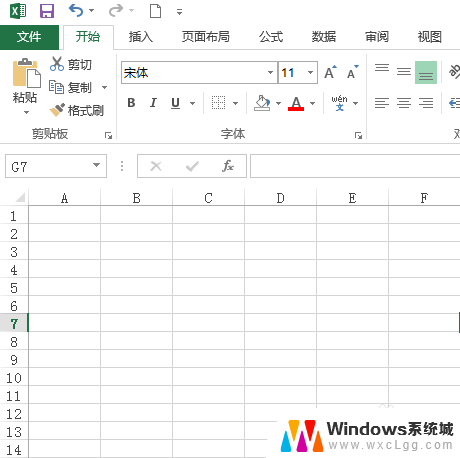
2.点击excel表格左上角如图所示小三角。选中整个单元格。
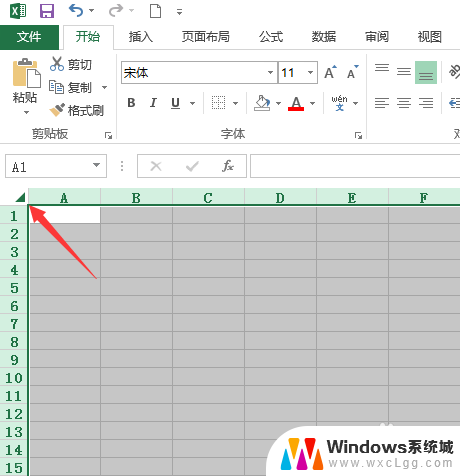
3.选中颜色填充选项右侧的下拉小倒三角。
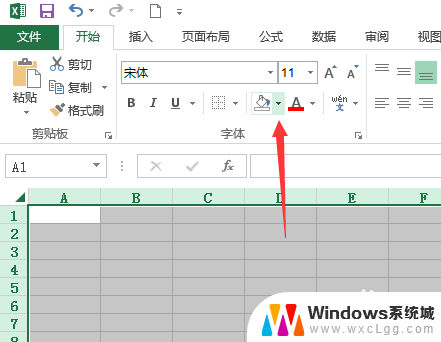
4.选择如图选项中的白色背景。
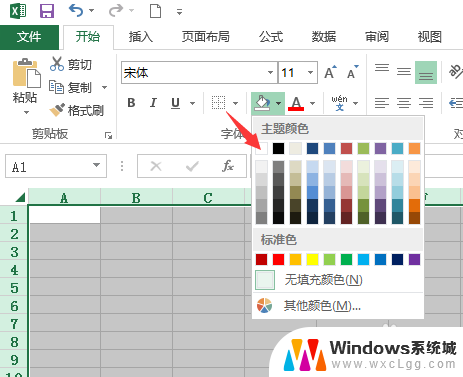
5.填充之后excel表格还是处于如图所示选中状态。
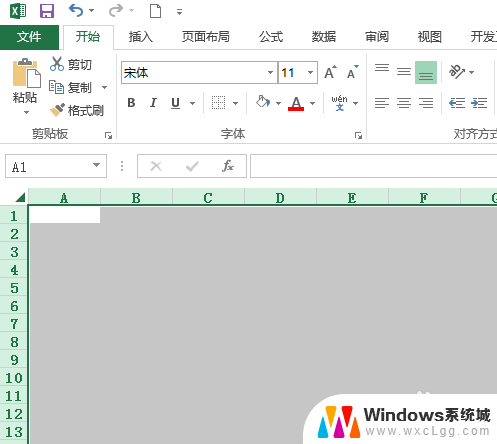
6.点击表格中灰色的任意部分,表格就取消选中状态。完成想要的纯白色填充效果。
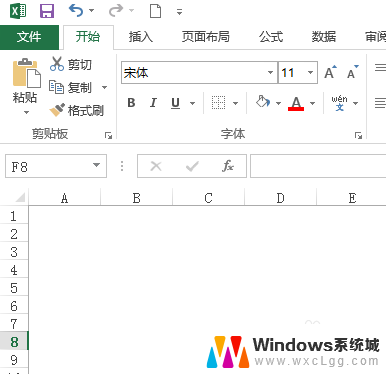
以上是excel表格白色背景的全部内容,如果您有需要,可以按照以上步骤进行操作,希望对您有所帮助。
excel表格白色背景 Excel表格背景显示纯白色的步骤相关教程
-
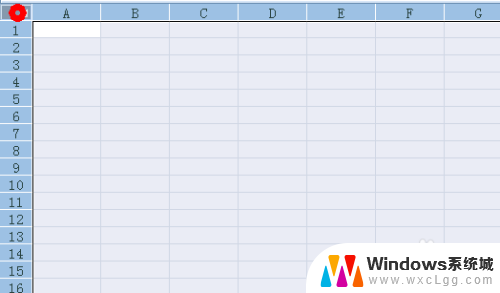 excel表格背景怎么设置颜色 Excel背景颜色设置方法
excel表格背景怎么设置颜色 Excel背景颜色设置方法2024-02-20
-
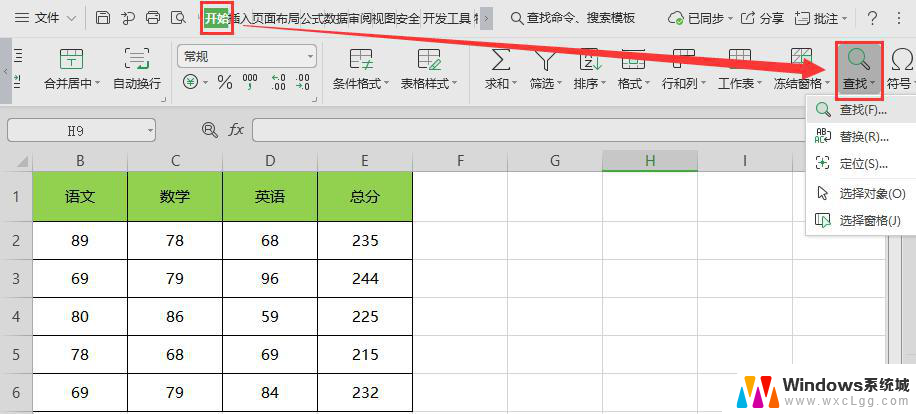 wps表格查找替换背景颜色 wps表格背景颜色查找替换教程
wps表格查找替换背景颜色 wps表格背景颜色查找替换教程2024-03-13
-
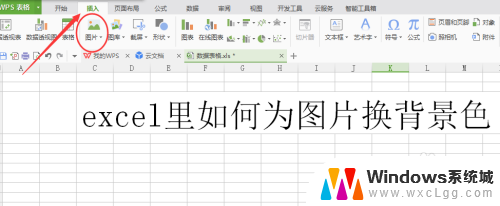 excel图片换背景颜色 Excel 如何修改照片背景色
excel图片换背景颜色 Excel 如何修改照片背景色2024-02-03
-

-
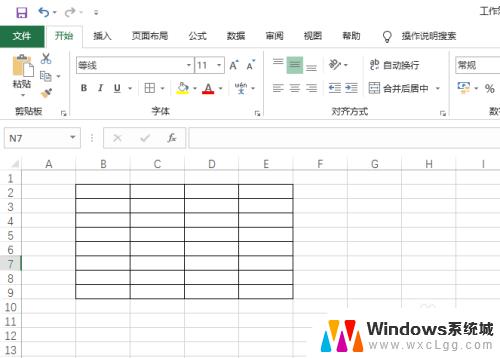 excel表格改颜色 Excel表格如何使用VBA代码改变表格颜色
excel表格改颜色 Excel表格如何使用VBA代码改变表格颜色2023-11-08
-
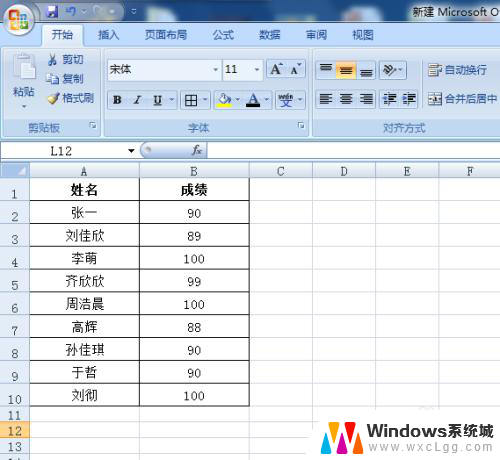 excel 条件颜色 EXCEL根据条件自动设置单元格背景颜色
excel 条件颜色 EXCEL根据条件自动设置单元格背景颜色2024-02-11
电脑教程推荐
- 1 固态硬盘装进去电脑没有显示怎么办 电脑新增固态硬盘无法显示怎么办
- 2 switch手柄对应键盘键位 手柄按键对应键盘键位图
- 3 微信图片怎么发原图 微信发图片怎样选择原图
- 4 微信拉黑对方怎么拉回来 怎么解除微信拉黑
- 5 笔记本键盘数字打不出 笔记本电脑数字键无法使用的解决方法
- 6 天正打开时怎么切换cad版本 天正CAD默认运行的CAD版本如何更改
- 7 家庭wifi密码忘记了怎么找回来 家里wifi密码忘了怎么办
- 8 怎么关闭edge浏览器的广告 Edge浏览器拦截弹窗和广告的步骤
- 9 windows未激活怎么弄 windows系统未激活怎么解决
- 10 文件夹顺序如何自己设置 电脑文件夹自定义排序方法